QNAP NAS のFTPが接続できなくなった時の対処法としてのFTP接続を有効にするためのルーター設定について
FTPサーバにインターネット経由でアクセスするには、ルーター設定でポート開放をしてやる必要があります。
ポート開放がされていないとインターネット経由でアクセスしても、ルーターではじかれて接続できません。
適切なポートに穴を空けないとアクセス出来ないので、少し難しい部分です。
私が使用しているのは、NTTの光回線終端装置(ONU)というものです。
ONUは、ルーターが内蔵されていますのでログインすれば設定が出来ます。
ルーターへのログイン
ルータ設定画面をブラウザで表示する為に、
「http://192.168.1.1/」又は「http://ntt.setup/」とブラウザのURL欄に入力し「Enter」キーを押します。
ログインウインドーが表示されるので、ユーザー名とパスワードをそれぞれ入力します。
ログインウインドー
ユーザー名は、「user」と入力します。
パスワードは、初回接続時に設定するようになっています。
設定しているパスワードを入力します。
設置業者がパスワードを設定して行った場合、以下のどれかに設定されている事が多いです。
パスワードが解らない場合は、以下を入力してみてください。
私はuserでログインできました。
・admin
・user
・root
・administrator
・password
・0000
・9999
・ntt
設置業者取付けの場合、どこかに記載してくれているはずなので、説明書や業者が置いて行った紙などを見てみましょう。
どうしても解らない場合は、初期化して再設定する手もありますが、安易に初期化すると今まで使えていたものが使えなくなる危険性があります。
そんな場合は、NTTに聞くのが早いと思います。
「ルータの設定画面に必要なログインパスワードを忘れてしまいました。初期化は恐いのでどうすれば良いですか?」と聞けば良いと思います。
サポートの方がルータの初期化方法と、その後のインターネット接続設定の案内をしてくれると思います。
NTTのONUの場合は、「通信機器お取扱相談センタ」を検索してください。
フリーダイヤルが見つかるはずです。
NTTではないメーカー製ルーターの場合は、以下の設定でログインしてみてください。
バッファロー:「http://192.168.11.1」ユーザー名「root」パスワード「空欄」
コレガ:「http://192.168.1.1」ユーザー名「root」パスワード「空欄」
エレコム:「http://192.168.1.254」ユーザー名「root」パスワード「空欄」
この記事は、NTTのONUの場合で進めますが、基本的に設定内容はどのルーターでも同じです。
どのポートを開放するか?
ルーターにログインしたら、いわゆるポート開放(ポート転送)というやつをやります。
NTTルータで無い場合は、「ポート開放 使っているルータ機器名」で検索してください。
ポート開放は、ポートに穴を開ける事です。
ルーターというのは、駅の改札のようなものです。
ルーターのポートが穴だらけだと良からぬ人が勝手に入ってくる確率が上がるので、セキュリティ的に宜しくありません。
何をインターネット経由でやりたいかで、開ける穴を決めます。
例えば、FTPだけで良いなら「ポート21番のTCP」だけを開放してやります。
QNAPのチュートリアル内にある説明では、下記が規定ポート番号とされています。
Webベースのシステム管理 8080
FTP 21
パッシブ FTP 55536~56559
Webサーバー 80
Download Station (BitTorrent ダウンロード) 6881-6999
リモートレプリケーション (Rsync) 873
Telnet 13131
SSH 22
SSL 443
SMTP 25
Samba 445
MySQL 3306
TwonkyMedia 9000
これらを全て開放すると便利にはなりますが、ポート開放は可能な限り少なくしましょう。
セキュリティの観点から、使わないポートは閉じておくのが常識です。
特に重要なのが「8080」です。
NAS設定をインターネット経由で操作できるのは便利ですが、不正アクセスされてNAS設定を弄られたら、ログインすら出来なるので非常に危険です。
NASの設定は、直接繋がったパソコンでしか出来ないようにすべきです。
FTPの2種類のモード
FTPには、アクティブモードとパッシブモードという2種類のモードがあります。
詳しくは説明しませんが、通常はパッシブモードで良いと思います。
アクティブモードの場合、20番と21番ポートを開く必要があります。
20番ポートは、データコネクションと言われ、データのやり取りを行うポートです。
21番ポートは、コントロールコネクションと言われ、ログイン情報や転送方法などをやり取りするポートです。
パッシブモードの場合、21番ポートでコントロールコネクションを行い、データコネクションは指定されている範囲内のポートが、ランダムで割り振られます。
よって、パッシブモードは、20番ポートの開放は必要ありません。
パッシブモードのメリットは、接続が内部から外部へのアクセスになるので、セキュリティの影響を受けにくい点です。
ファイヤーウォールは、外部からのアクセスを細かくチェックしますが、内部から外部へのアクセスチェックは緩いのでセキュリティソフト関係のトラブルが起きづらくなります。
FTPでデータのやり取りをしていると、セキュリティ関係の問題で通信できなくなる場合があります。
セキュリティソフトをバージョンアップしたら繋がらなくなってしまう事もあります。
こういったトラブルによる時間ロスを避けるためにもパッシブが有効です。
という事で、パッシブモードで設定して行きます。
ルーターのポート開放設定(FTP)
ルーター(ONU)にログインして、ブラウザで設定画面を開きます。
左のメニューから【静的NAT設定】をクリックして「静的NAT設定」画面を表示します。
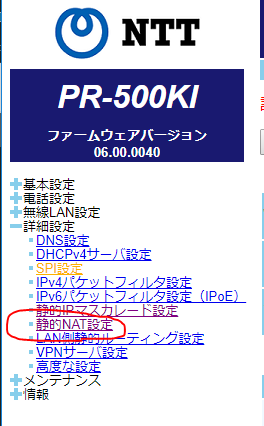
静的NAT設定画面
「エントリ番号」の空いている上位番号(何も設定していなければ1)をクリックします。
すると1番の静的NAT設定がリストの上に表示されます。
いきなりエントリ番号5番など、番号を飛ばしてはいけません。
必ず空いているエントリ番号の上から順に使って行ってください。
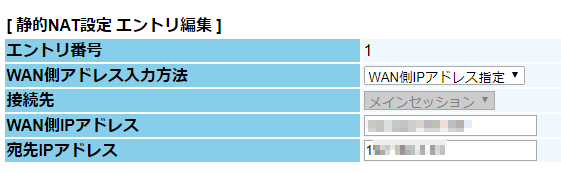
静的NAT設定画面
エントリ番号:1
優先順位:エントリ番号と同じ1で良いです。
接続インターフェイス名:メインセッションを選びます。
宛先IPアドレス:NASのネットワーク設定で固定したIPアドレスを記入
(例:192.168.1.100)
変換対象IPアドレス:自分のWAN側IPアドレス
変換対象プロコトル:TCP
変換対象ポート(開始ポート-終了ポート):21
設定が終わったら下にある【設定】ボタンを押します。
エントリ番号1に内容が表示されるはずです。
エントリ番号1

これで、FTP接続できるようになりました。
参考サイト
http://kaimonodou.yuujuu.net/article/175603720.html